Word文档如何开启英文日期第一个字母自动大写
来源:网络收集 点击: 时间:2024-02-16【导读】:
Office Word是我们工作的重要合作伙伴,很多用户在使用的时候也会遇到这样那样的问题。这里小编给大家分享,Word文档如何开启英文日期第一个字母自动大写的操作步骤!工具/原料more电脑和系统:Windows 10专业版或者家庭版笔记本或者台式电脑Office Word 2019版本方法/步骤1/6分步阅读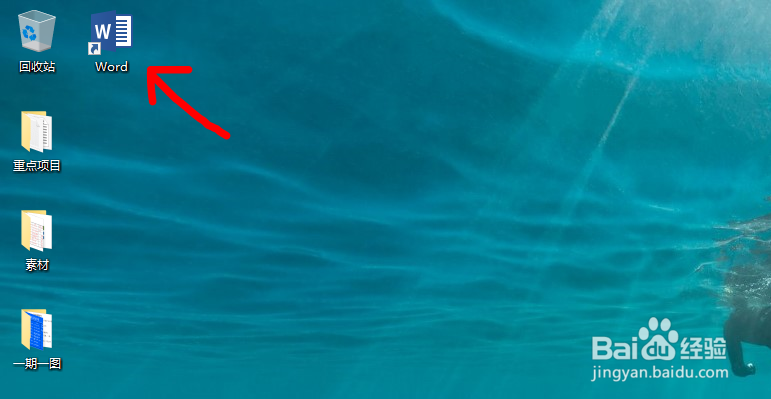 2/6
2/6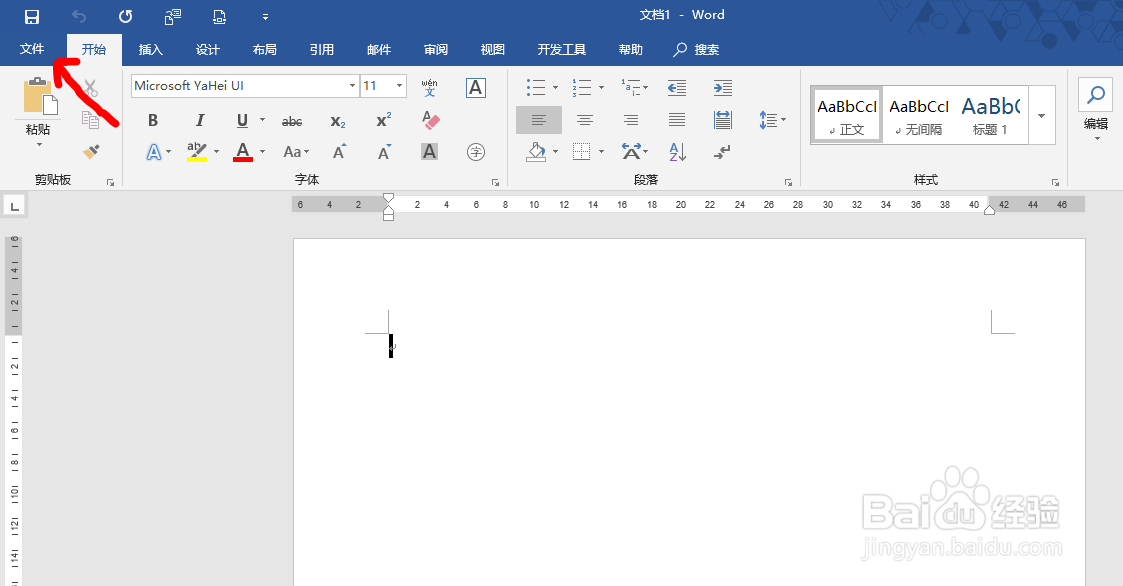 3/6
3/6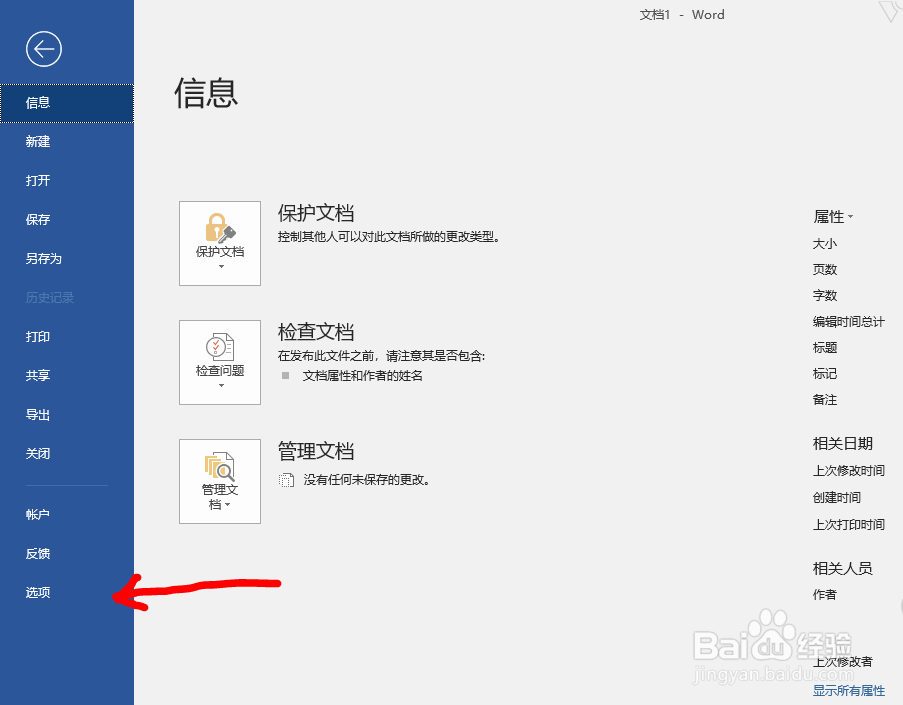 4/6
4/6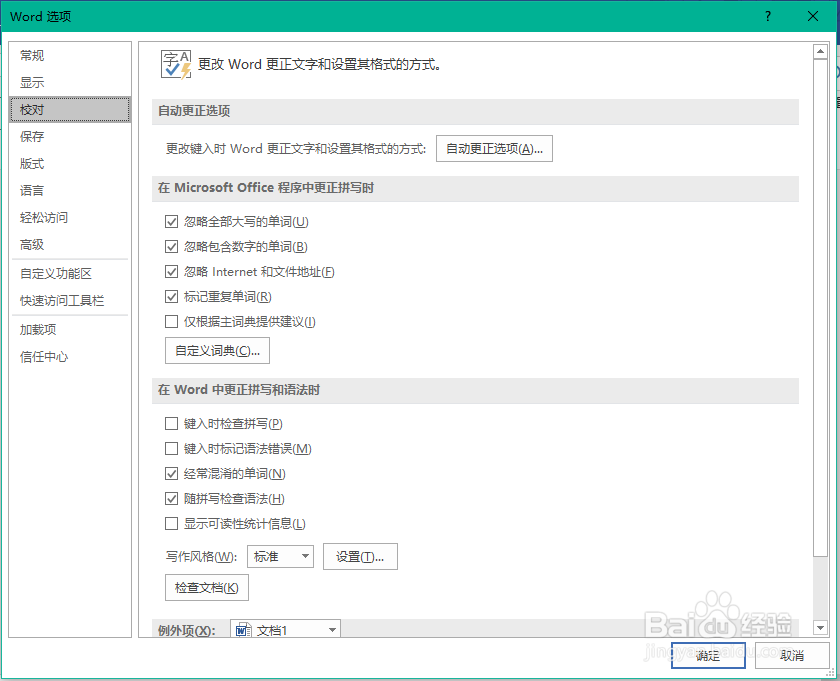 5/6
5/6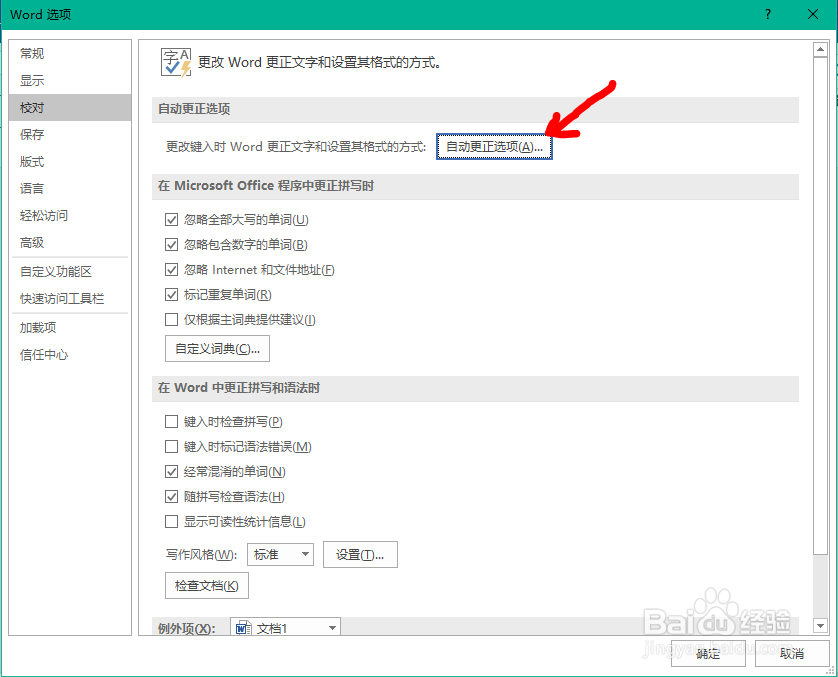 6/6
6/6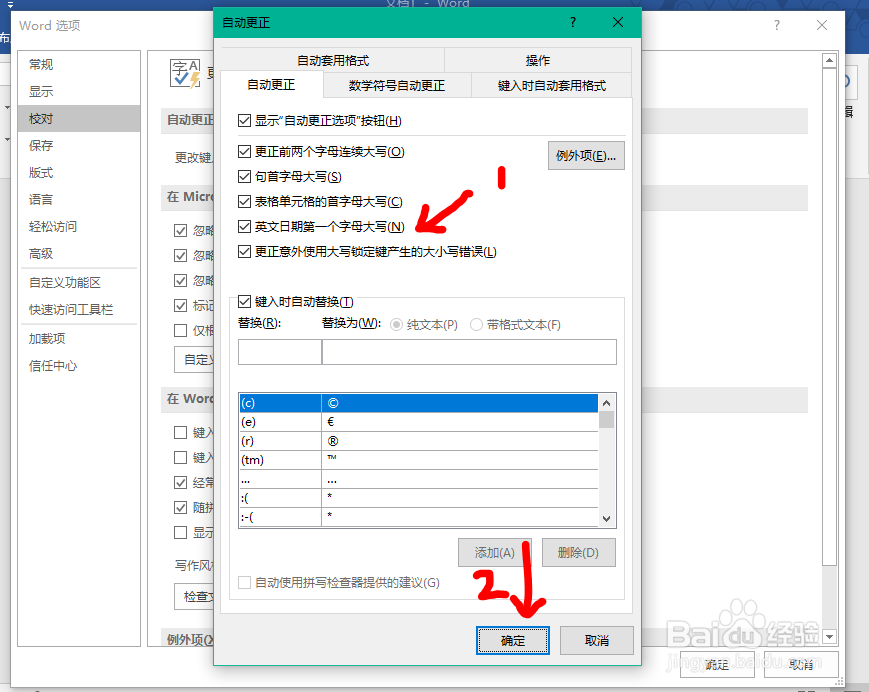 注意事项
注意事项
第一步:新建或打开Word文档如图所示,双击Word图标,打开Word空白文档。
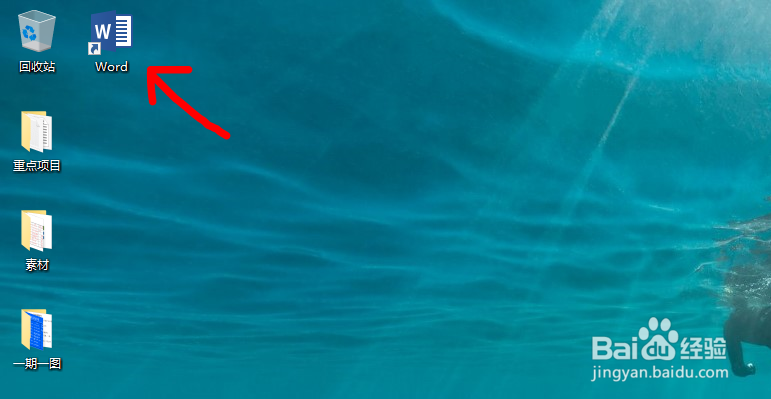 2/6
2/6第二步:打开【文件】选项如图所示,点击Word左上角的【文件】按钮,打开文件选项。
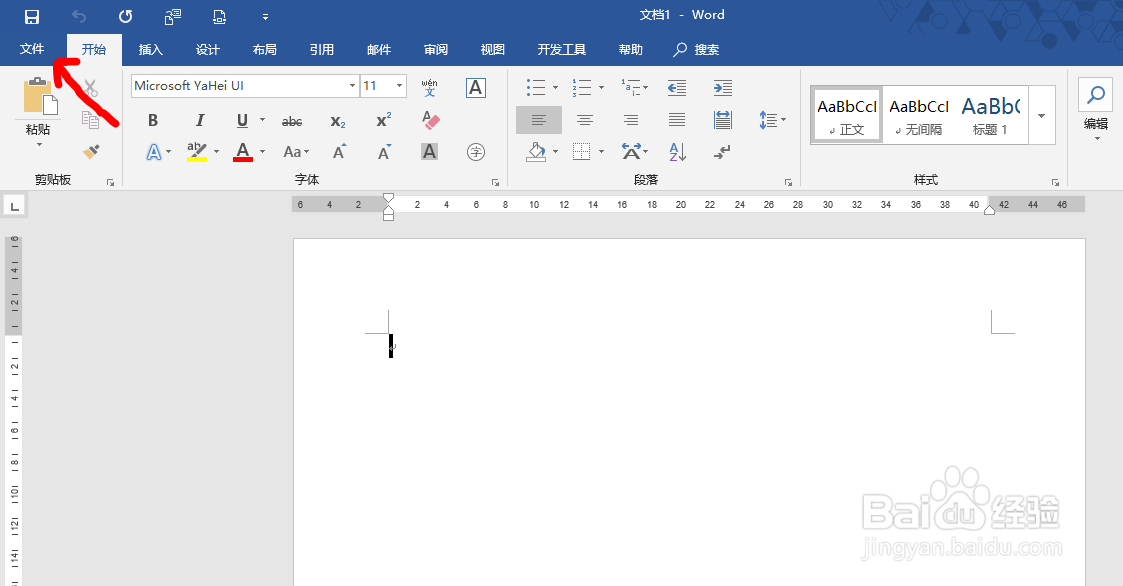 3/6
3/6第三步:打开【选项】如图所示,在左下角点击【选项】选项卡。
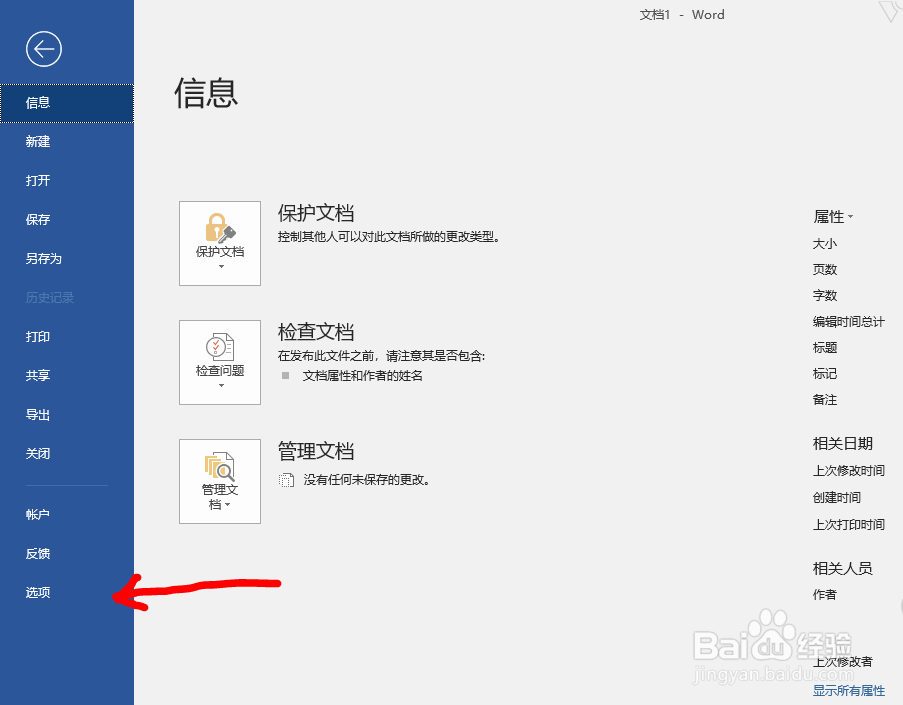 4/6
4/6第四步:打开【校对】选项卡如图所示,在左上角点击【校对】选项卡。
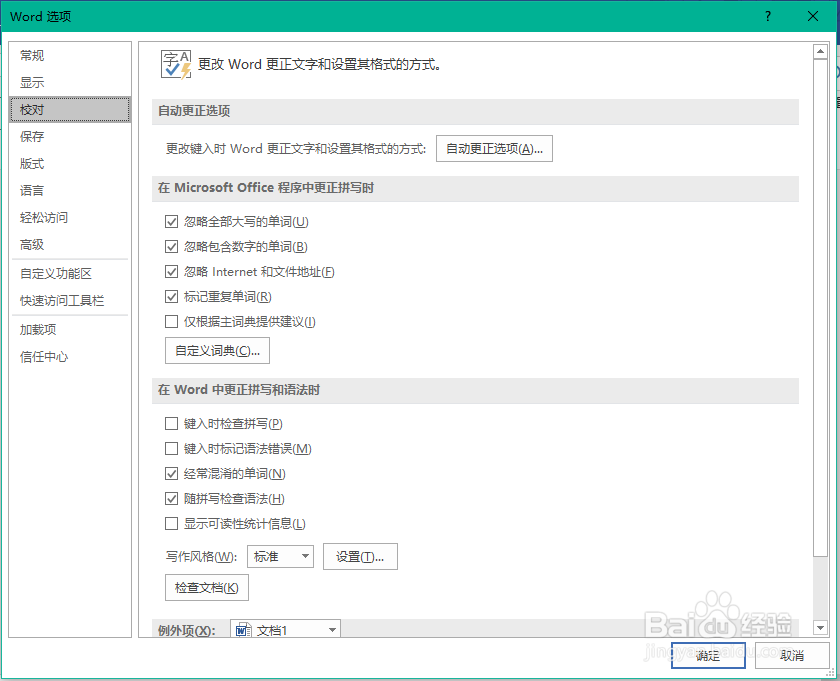 5/6
5/6第五步:打开【自动更正选项】
如图所示,在右上角点击【自动更正选项(A)】选项卡。
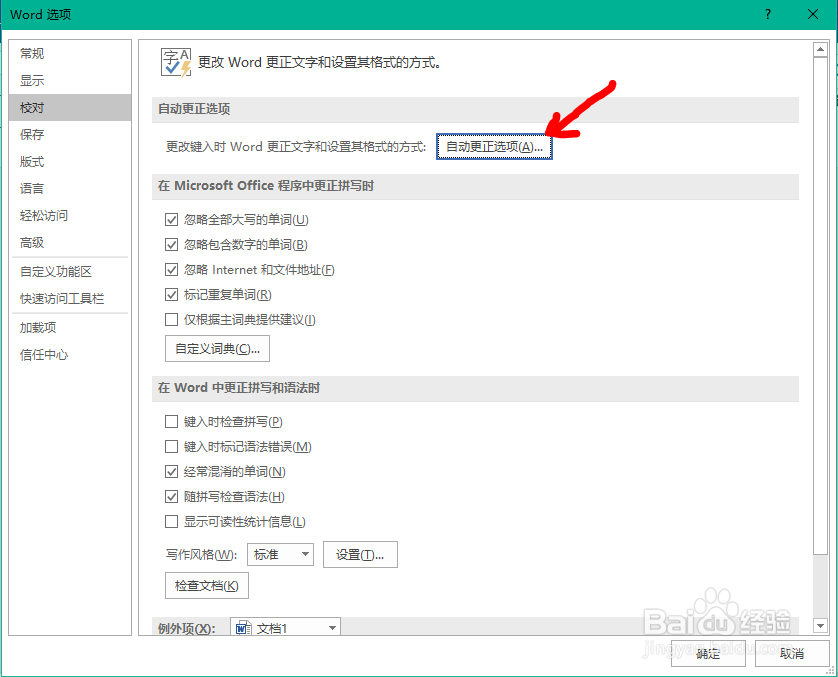 6/6
6/6第六步:开启英文日期第一个字母自动大写功能
1.如图所示,勾选按钮的选项方框;
2.点击【确定】保存即可!
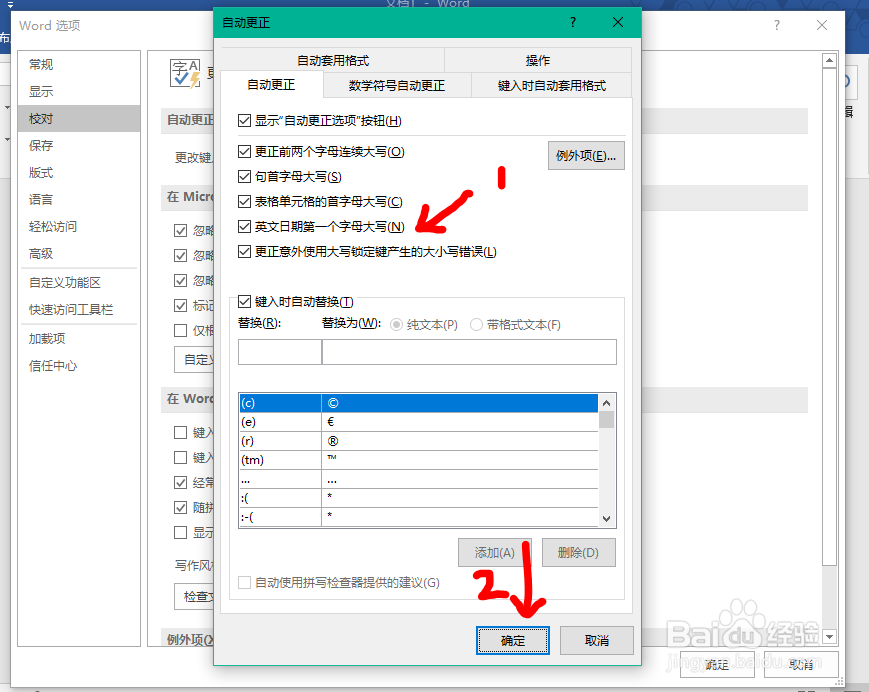 注意事项
注意事项Tips1:此经验帮助我们将Word文档如何开启英文日期第一个字母自动大写的技巧;
Tips2:原创经验,创作不易,还望不吝点赞投票予以支持!
WORD文档英文日期大写版权声明:
1、本文系转载,版权归原作者所有,旨在传递信息,不代表看本站的观点和立场。
2、本站仅提供信息发布平台,不承担相关法律责任。
3、若侵犯您的版权或隐私,请联系本站管理员删除。
4、文章链接:http://www.1haoku.cn/art_57033.html
上一篇:薏仁炒饭如何制作
下一篇:如何在PPT里插入动画
 订阅
订阅